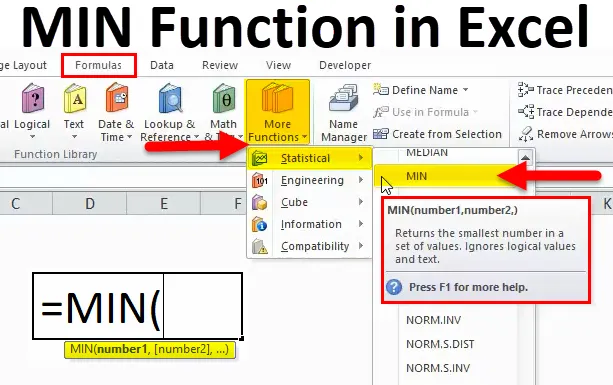
Función MIN en Excel (Tabla de contenido)
- MIN en Excel
- Fórmula MIN en Excel
- ¿Cómo usar la función MIN en Excel?
MIN en Excel
La función MIN es una función incorporada en Excel que se incluye en la categoría de función estadística que se utiliza para recuperar el conjunto más pequeño de datos del número dado.
Fórmula MIN en Excel
A continuación se muestra la fórmula MIN:
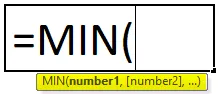
Argumentos:
número1: este número1 se refiere al valor numérico o rango que contiene un valor numérico.
número2- (opcional): este número2 se refiere al valor numérico o rango que contiene un valor numérico.
Pasos para abrir la función MIN en Excel:
Podemos encontrar la función MIN en Excel en la categoría función estadística
- Elige fórmulas. Haga clic en insertar función. Obtendremos un cuadro de diálogo. En el cuadro de diálogo, elija la categoría y seleccione la función MIN.

- Otra forma de acceso directo es en la versión avanzada, podemos encontrar más opciones en la barra de fórmulas. Elija más funciones y seleccione la categoría estadística y elija la función MIN
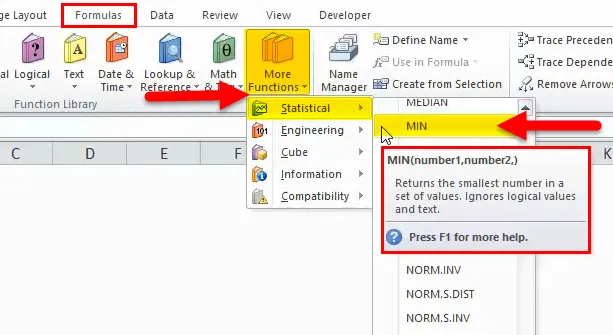
Ahora veamos el ejemplo de cómo funciona la función Min con los datos dados.
¿Cómo usar la función MIN en Excel?
La función MIN es muy simple de usar. Veamos ahora cómo usar la función MIN en Excel con la ayuda de algunos ejemplos.
Puede descargar esta plantilla Excel de la función MIN aquí - Plantilla Excel de la función MINMIN en Excel - Ejemplo # 1
En el siguiente ejemplo, vamos a ver la función MIN utilizando valores numéricos, texto, valores nulos y valores negativos.
La función MIN en Excel siempre devuelve el valor más pequeño depende de los datos dados.
Valor negativo:
La función MIN en Excel siempre considera los valores numéricos, incluso si tenemos un rango de valores negativos, solo considerará valores numéricos.
Si tenemos datos con valores negativos, esta función MIN considerará los valores negativos más bajos de los datos dados y devolverá el valor negativo más bajo. Veamos el siguiente ejemplo que muestra datos de ventas con valores negativos.

En el ejemplo anterior, ahora vamos a averiguar los valores mínimos de venta y seguir los pasos a continuación.
- Inserte la función MIN

- Seleccione la celda desde donde se colocaron los datos para suponer que seleccionar C2: C9
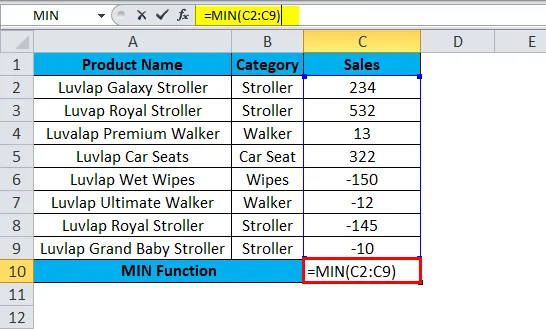
Resultado:
En el ejemplo anterior, hemos visto que la función MIN devuelve el valor negativo más bajo como-150, por lo que podemos entender que la función MIN considerará los valores numéricos y también los valores negativos más bajos.

Valores de texto:
Veamos otro ejemplo usando texto donde la función MIN se usa exactamente
Vamos a considerar los mismos datos de ventas con pocas modificaciones en los datos de ventas que se muestran a continuación.
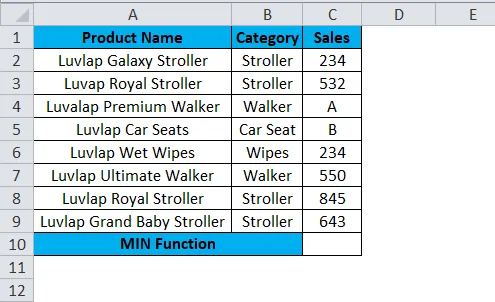
En los datos de ventas anteriores, notamos que hemos mencionado algunos nombres de grado para el nombre del producto en particular donde Walker se nombra como Grado A y el Asiento para el automóvil se nombra como Grado B, que son los productos de venta en línea más vendidos.
Ahora vamos a utilizar la función MIN para calcular el valor más pequeño, ya que hemos mencionado que la función MIN solo considera los valores numéricos y omite los valores de texto.
Apliquemos la función MIN y verifiquemos el resultado.
- Primero, inserte la función MIN
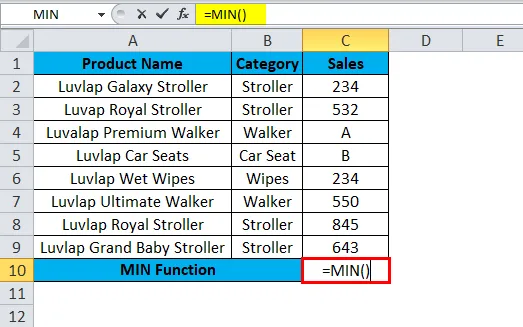
- Seleccione las celdas de C2: C9
- = MIN (C2: C9)
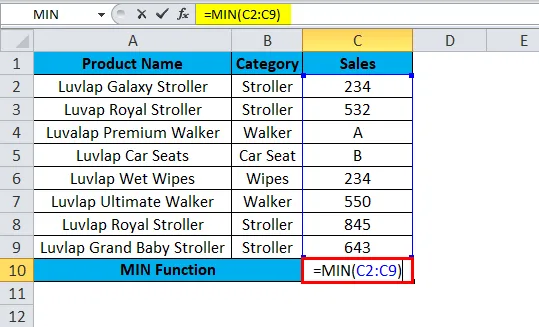
En el ejemplo anterior, muestra claramente que la función MIN consideró solo valores numéricos y omitió el texto y devolvió el valor más pequeño de los valores dados.

Función MIN usando valores NULL:
Supongamos que tenemos datos de ventas con valores nulos donde las ventas no han ocurrido para el mes específico en este caso, si aplicamos la función MIN considerará los mismos valores numéricos y omitirá los valores nulos
Veamos un ejemplo de trabajo para verificar el resultado, hemos modificado los mismos datos de ventas con alguna pequeña modificación en la que hemos mencionado algunos de los valores de venta del producto como valores nulos, es decir, valores en blanco.
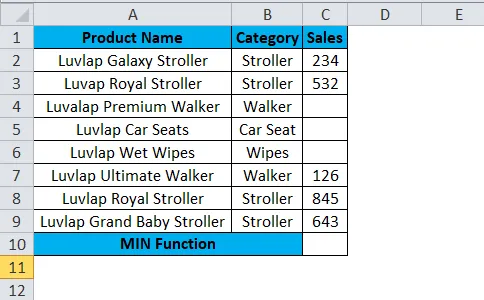
- Primero, inserte la función MIN
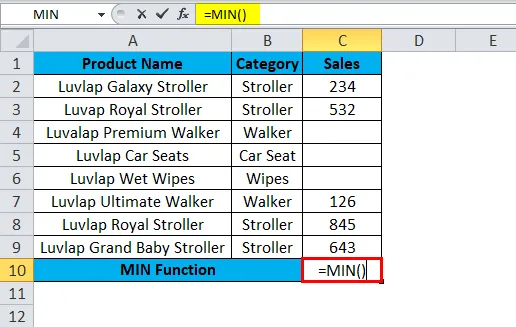
- Seleccione la celda de C2: C9
- = MIN (C2: C9)
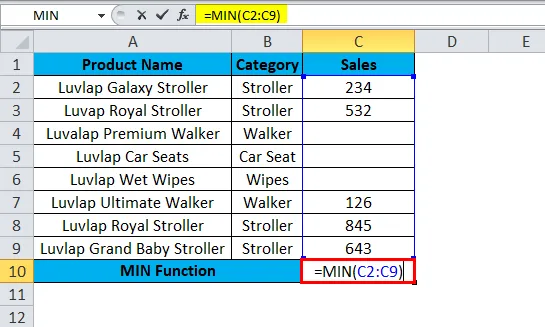
Resultado:
En el siguiente ejemplo, la función MIN devolvió solo el valor MIN y omitió los valores nulos que se muestran a continuación
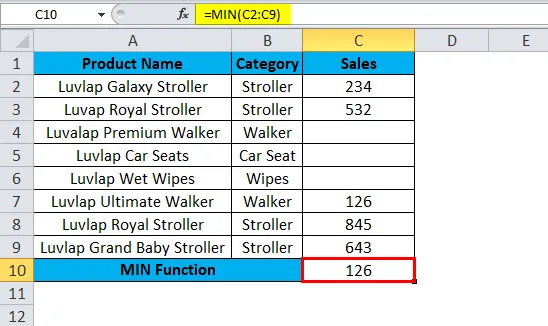
En este ejemplo, tenemos un rango de números en la columna A y B
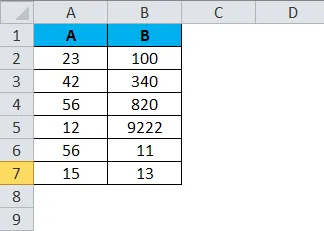
Siga los pasos a continuación para averiguar el valor mínimo.
- Primero, ingrese la función en la celda A8
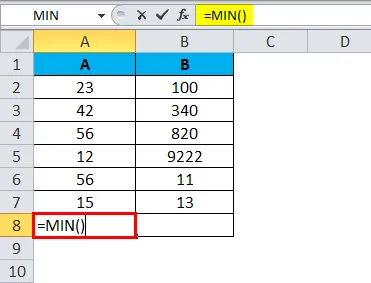
- = MIN (A2: A7).
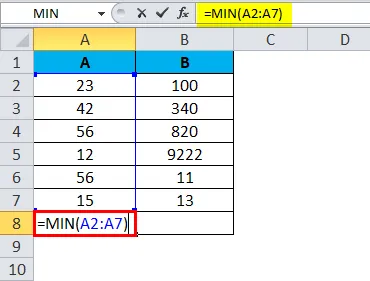
- Presione Entrar.
Ahora la función MIN encontrará el valor mínimo dentro del rango de datos y el resultado se muestra a continuación.
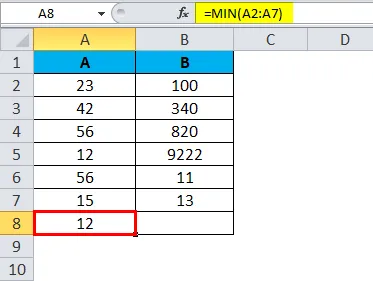
Del mismo modo, encontramos el valor mínimo para la columna B
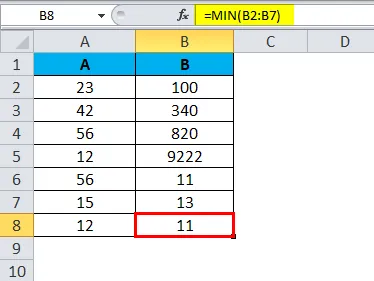
Por lo tanto, hemos encontrado el valor mínimo como 12 dentro del rango de datos dado y, al igual que en la columna B, el valor mínimo es 11.
MIN en Excel - Ejemplo # 2
En el siguiente ejemplo, tenemos un conjunto de datos de ventas con un valor de ventas por categoría. Supongamos que necesitamos encontrar la categoría específica del valor mínimo de venta. Aquí la función MIN será útil para encontrar la coincidencia exacta.
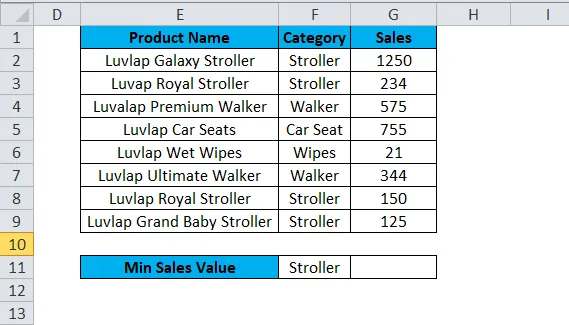
En este ejemplo, vamos a encontrar la categoría específica llamada valor MIN de la carriola para averiguar el valor mínimo, siga el paso a continuación
- Inserte la función MIN
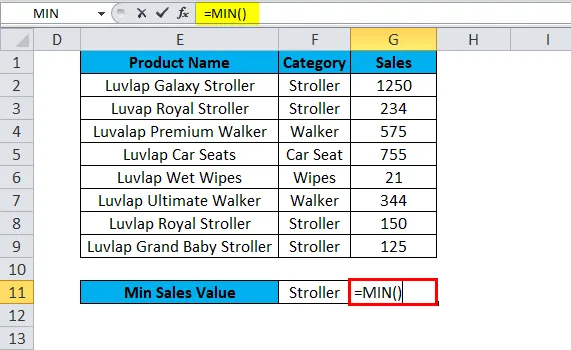
- Seleccione el tipo de categoría cochecito
- = MIN (G2, G3, G8, G9)
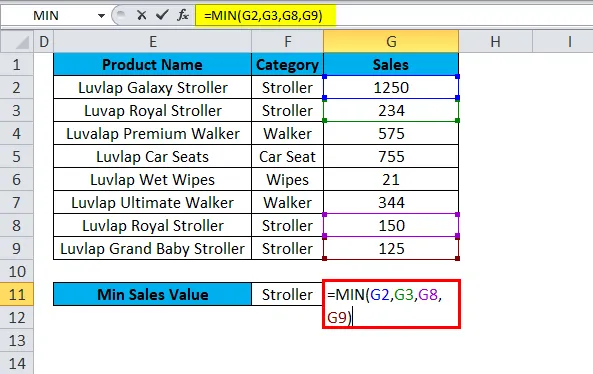
- Presione Entrar
- Obtendremos el resultado como 125 como el valor MIN para la carriola de categoría
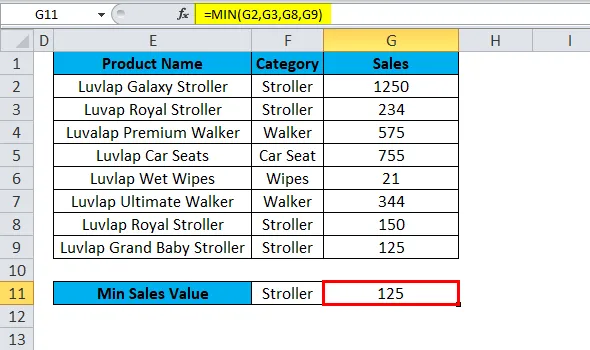
MIN en Excel - Ejemplo # 3
Veamos el otro ejemplo donde necesitamos encontrar la calificación más baja de los estudiantes por género.
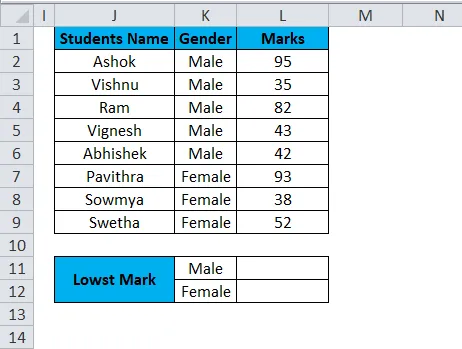
Para encontrar la marca más baja de género sabio del estudiante, siga los pasos a continuación
- Inserte la función MIN
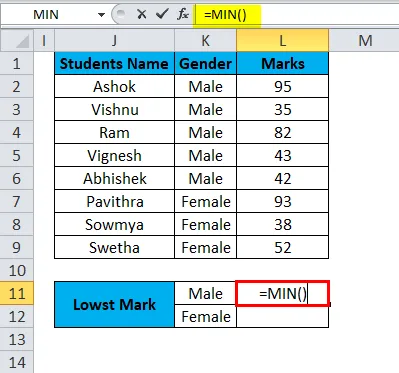
- Seleccione la columna Género masculino y elija el número MIN.
- = MIN (L2, L3, L4, L5, L6)

Resultado:
Ahora obtuvimos la calificación más baja para la categoría masculina como 35
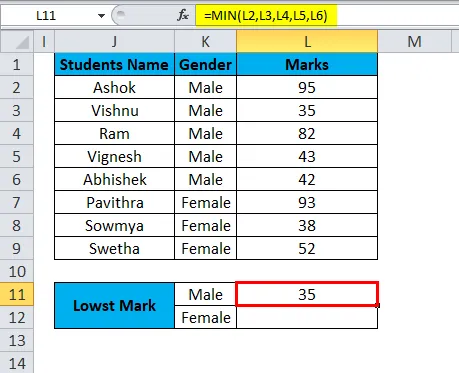
Ahora necesitamos encontrar la marca más baja para la categoría femenina
Para encontrar la marca más baja de género sabio del estudiante, siga los pasos a continuación
- Inserte la función MIN
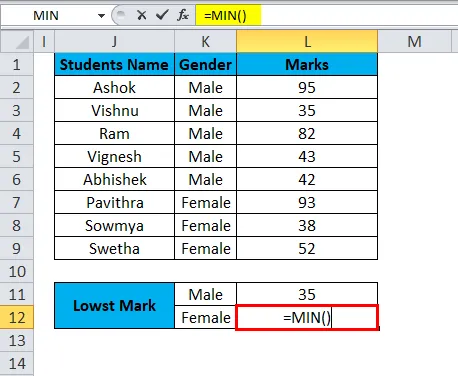
- Seleccione la columna Género femenino y elija el número MIN.
- = MIN (L7, L8, L9)

Resultado:
Finalmente, obtuvimos la calificación más baja en la categoría femenina como se muestra a continuación
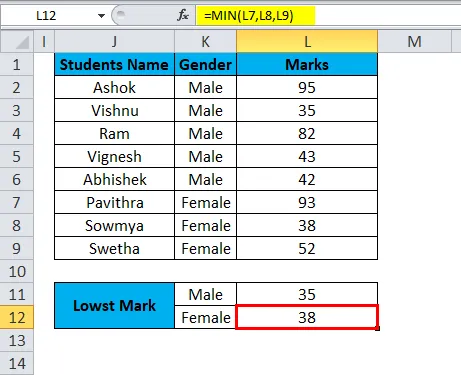
Supongamos que si mencionamos GRADO en la lista de marcas del alumno, cómo funciona esta función MIN. Veamos con el ejemplo
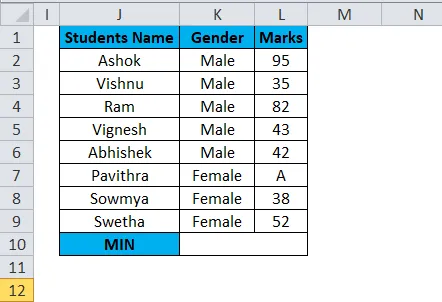
- Inserte la función MIN
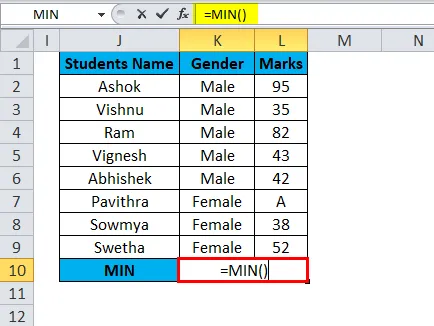
- Seleccione la categoría de género femenino
- = MIN (L7, L8, L9)

Hemos visto que en la columna MARKS, el grado A se menciona para el alumno en particular si aplicamos la función min excel tomará solo valores enteros y devolverá el valor mínimo como se muestra en la siguiente captura de pantalla.
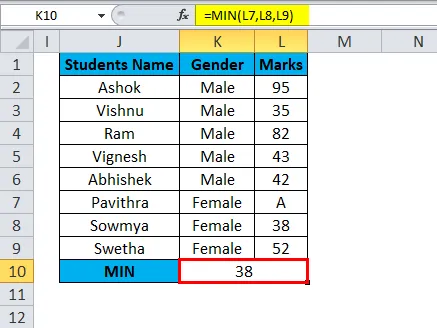
MIN errores de función:
Se producen errores comunes al usar MIN en Excel:
- #Valor: hemos visto este error principalmente en todos los casos, la función min devuelve este error si se han utilizado valores no numéricos.
- La función MIN no considerará valores lógicos, nulos y de texto.
Artículos recomendados
Esta ha sido una guía para la función MIN de Excel. Aquí discutimos la Fórmula MIN y cómo usar la función MIN junto con ejemplos prácticos y una plantilla de Excel descargable. También puede consultar nuestros otros artículos sugeridos:
- Uso de la función INT en Excel
- Ejemplos de la función Excel RAND
- Cómo usar la función IZQUIERDA en MS Excel
- Función Excel TANH con ejemplos
- Ejemplos de macros de Excel